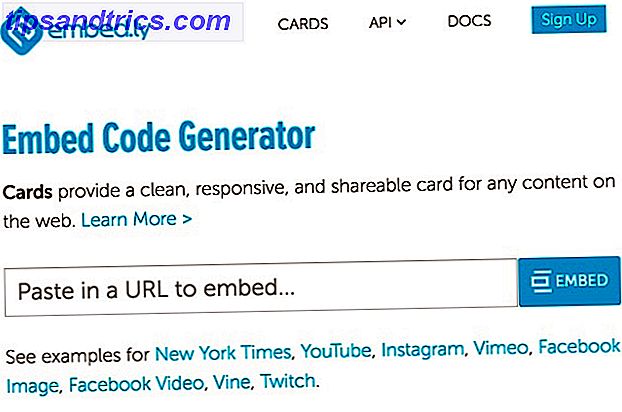Onlangs hebben we laten zien hoe je snel een lijst kunt genereren van alle software die je hebt geïnstalleerd. Een lijst met geïnstalleerde programma's automatisch genereren op Windows Een lijst van geïnstalleerde programma's automatisch genereren op Windows Het opnieuw instellen van je computer kan een vervelende taak zijn . Hier leest u hoe u snel een lijst met software kunt maken die u hebt geïnstalleerd, zodat u deze niet vergeet. Meer lezen over Windows. Deze ingebouwde methode maakt gebruik van PowerShell, een veel krachtigere versie van de opdrachtprompt. Het is geen moeilijke methode, maar sommige gebruikers geven er de voorkeur aan dit te doen zonder getypte opdrachten te gebruiken.
Voor een nog eenvoudigere methode om een lijst te genereren met de software die u hebt geïnstalleerd (perfect voor als u uw pc opnieuw instelt en geen software wilt vergeten), kunt u CCleaner gebruiken. Het is al een geweldig hulpmiddel om je systeem schoon te houden en biedt ook een paar extra's. De beste Windows-reinigingsmachine krijgt een schijfanalysator De beste Windows-reinigingstool krijgt een schijfanalysator Je kunt nu rommel efficiënter met CCleaner v5 opruimen. De nieuwe schijfanalysatorfunctie onthult welke bestanden ruimte in beslag nemen. Bekijk hoe het een aanvulling vormt op de beproefde hulpmiddelen voor het verwijderen van ongewenste spullen van CCleaner. Lees meer, dus je hebt voldoende redenen om het te laten installeren.
Open CCleaner en selecteer het tabblad Tools aan de linkerkant. Zorg ervoor dat u vervolgens het tabblad Verwijderen kiest en u ziet een lijst van al uw geïnstalleerde software. Rechtsonder in dit venster bevindt zich een knop waarmee u Opslaan opslaat in een tekstbestand . Klik erop en CCleaner vraagt u om een tekstdocument op te slaan met de lijst met geïnstalleerde software.
Dat is alles wat u hoeft te doen! Onthoud dat als u de computer opnieuw instelt of formatteert 4 manieren om Windows 10 opnieuw in te stellen en opnieuw te installeren vanaf Scratch 4 Manieren om Windows 10 opnieuw in te stellen en opnieuw te installeren Windows 10 is nog steeds Windows, wat betekent dat het af en toe een nieuwe start nodig heeft. We laten u zien hoe u met zo weinig mogelijk moeite een nieuwe Windows 10-installatie kunt krijgen. Lees Meer, u zult dit nieuwe tekstbestand ermee wissen! Zorg ervoor dat u dit bestand naar een flashstation of cloudopslag verplaatst, zodat u er toegang toe hebt nadat u Windows opnieuw hebt geïnstalleerd. Raadpleeg het en u kunt snel al uw software opnieuw installeren!
Wist je dat CCleaner deze nuttige functie had? Laat ons weten of je deze tool hebt gebruikt om een back-up van je geïnstalleerde software te maken!
Image Credit: Ollyy via Shutterstock.com


![Vijf meer vervelende dingen die mensen op Twitter doen [Opinie]](https://www.tipsandtrics.com/img/internet/552/five-more-annoying-things-people-do-twitter.png)